
Heutzutage ist es wichtig zu wissen, was mit der Konfiguration der Internetverbindung und dem Verhalten des Systems beim Surfen zusammenhängt. In Anbetracht der Tatsache, dass wir derzeit die meiste Zeit mit dem Netzwerk verbunden verbringen, ist es wertvoll zu wissen, an wen wir uns wenden müssen, wenn wir Anpassungen in Bezug auf Sicherheit, Datenschutz und andere Aspekte vornehmen möchten, die mit der Erfahrung im Internet verbunden sind.. Deshalb werden wir Ihnen heute alles erzählen, was Sie über den Abschnitt Windows-Internetoptionen wissen müssen, ein entscheidender Abschnitt für jeden Benutzer.
Es spielt keine Rolle, ob Sie nicht technisch versiert sind oder nicht allzu viel Wissen zu diesen Themen haben, dieses Menü ist einfach und hier zeigen wir Ihnen alles, worauf Sie achten sollten.
Was ist das Internetoptionen-Menü?
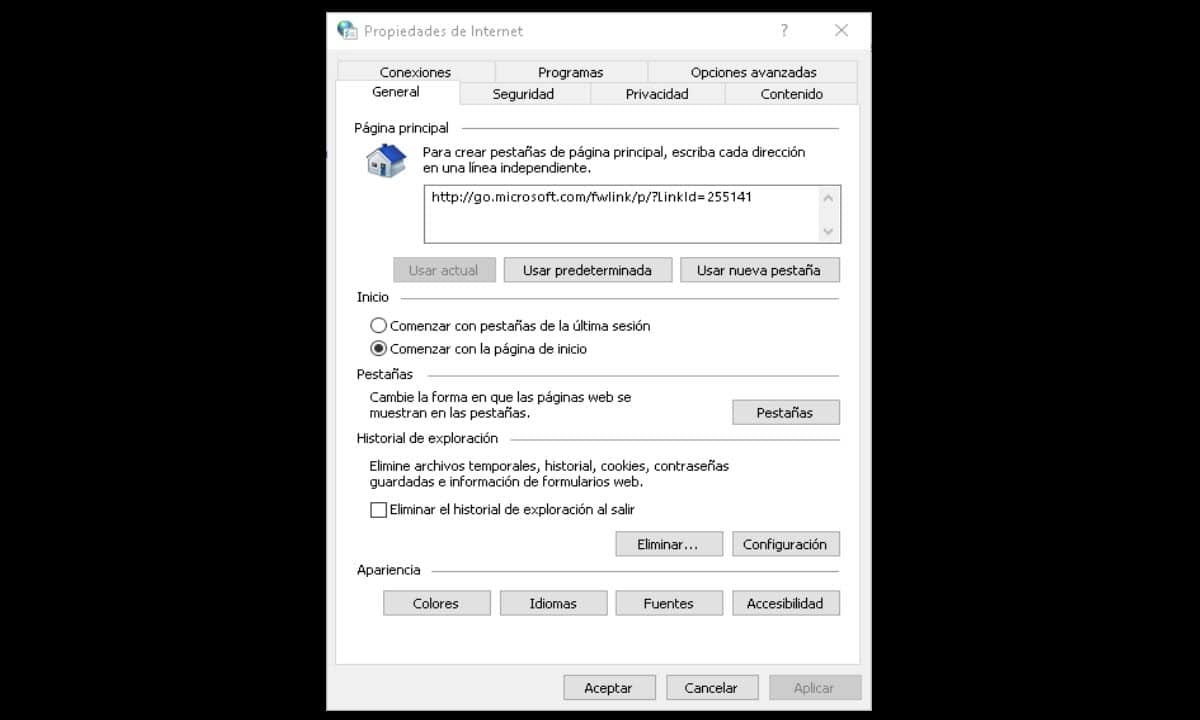
Betriebssysteme können als große Programme betrachtet werden, die wiederum aus kleinen Unterprogrammen bestehen. Zum Beispiel haben wir in Windows Dutzende kleiner Programme, die wir in Form von Menüs und Abschnitten sehen. Ein sehr konkreter Fall ist das Control Panel, das eine ganze Reihe von Abschnitten enthält, die der Konfiguration gewidmet sind. Darüber hinaus hat das Microsoft-Betriebssystem einen eigenen nativen Browser, dh ein anderes Programm, integriert.
In diesem Sinne werden die Internetoptionen als Menü, Abschnitt oder Applet von Windows und Internet Explorer dargestellt, das der Konfiguration verschiedener Aspekte des Interneterlebnisses über den Browser gewidmet ist.. Dies ist einer der Gründe, warum ihm derzeit möglicherweise nicht viel Aufmerksamkeit geschenkt wird, da Chrome die Hauptoption für Benutzer ist, um im Internet zu navigieren. Diejenigen, die Benutzer der Microsoft-Alternative sind, haben jedoch ein großartiges Tool, um alles im Zusammenhang mit der Navigation anzupassen.
Wir werden uns also ansehen, wie dieses Menü zusammengestellt ist und was Sie mit seinen Optionen tun können.
Alles über das Menü Internetoptionen
Das Menü „Internetoptionen“ ist nichts weiter als ein kleines Fenster mit mehreren Registerkarten, von denen aus Sie folgende Aspekte verwalten können: Sicherheit, Datenschutz, Inhalte, Programme und mehr.
Wie greife ich auf die Internetoptionen zu?
Windows bietet 3 Möglichkeiten zum Aufrufen der Internetoptionen.
Aus dem Internet Explorer
Dieses Menü stellt auch den Internet Explorer-Konfigurationsbereich dar, sodass wir von diesem Browser aus problemlos darauf zugreifen können. Führen Sie dazu das Programm aus, klicken Sie dann auf „Extras“ und dann auf „Internetoptionen“ unten im Dropdown-Menü.
Aus der Systemsteuerung
Eine weitere sehr einfache Möglichkeit zur Eingabe ist die Systemsteuerung. Um von Windows 10 dorthin zu gelangen, öffnen Sie einfach ein Windows Explorer-Fenster, geben Sie Systemsteuerung in die Adressleiste ein und drücken Sie die Eingabetaste.
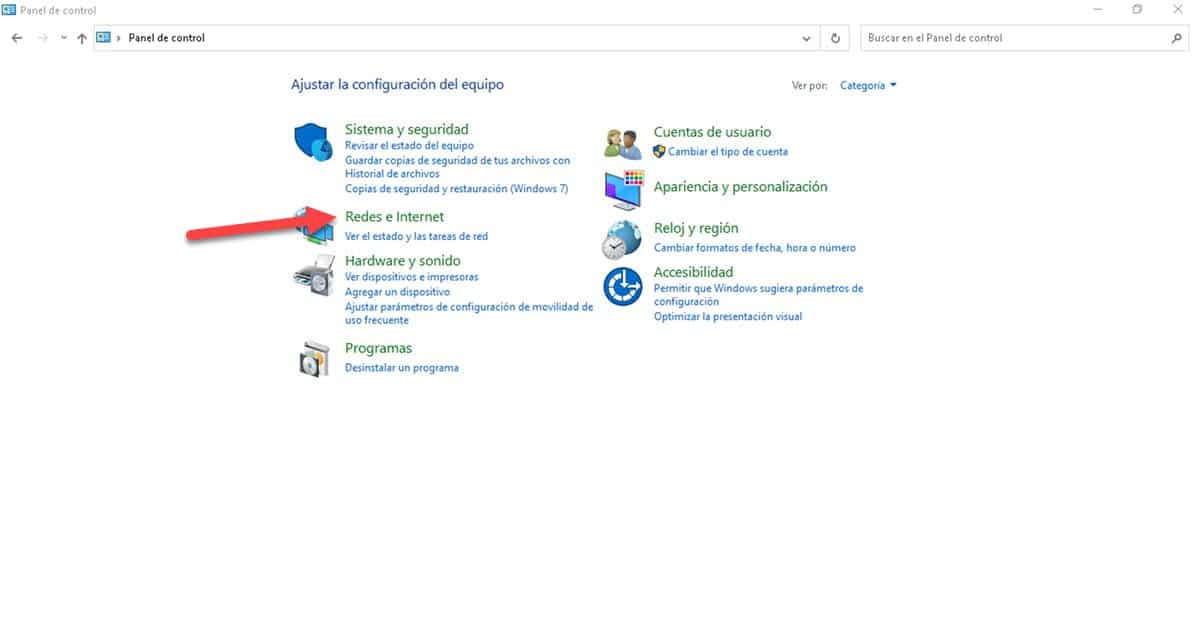
Rufen Sie dann den Abschnitt „Netzwerke und Internet“ auf und Sie gelangen sofort zu einem Bildschirm, auf dem Sie 2 Alternativen haben, eine davon ist „Internetoptionen“.
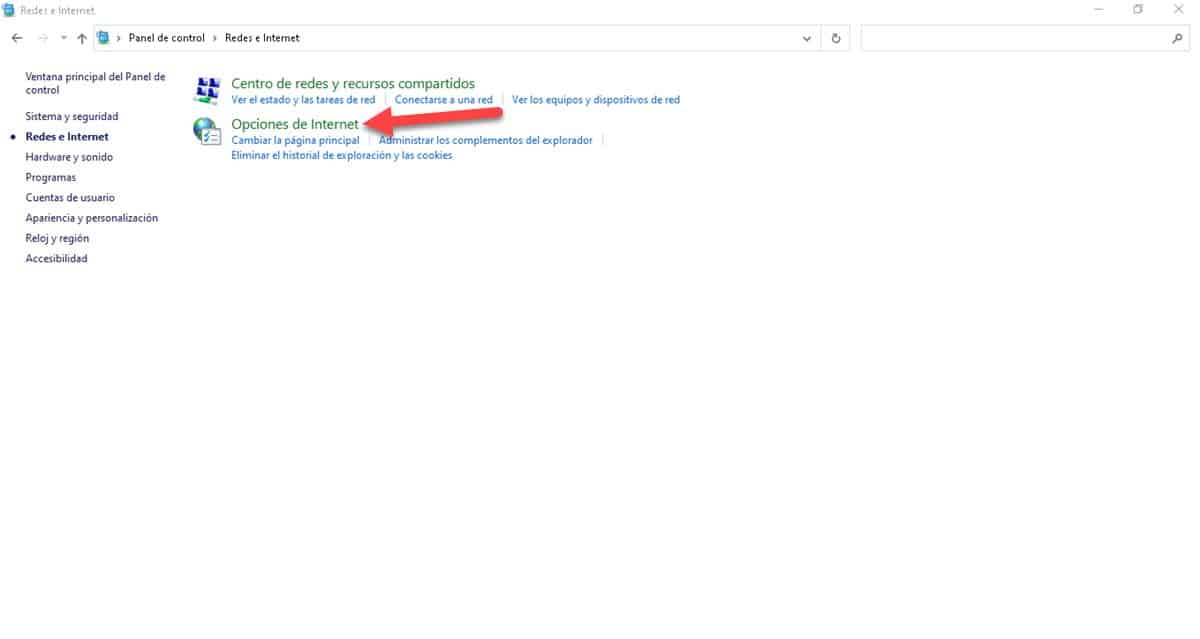
Klicken Sie darauf und es wird sofort geöffnet.
Aus dem Ausführen-Fenster
Dies ist vielleicht der schnellste und einfachste Weg, um in die Internetoptionen zu gelangen. Drücken Sie dazu die Windows-Tastenkombination + R, geben Sie dann inetcpl.cpl ein und drücken Sie die Eingabetaste.
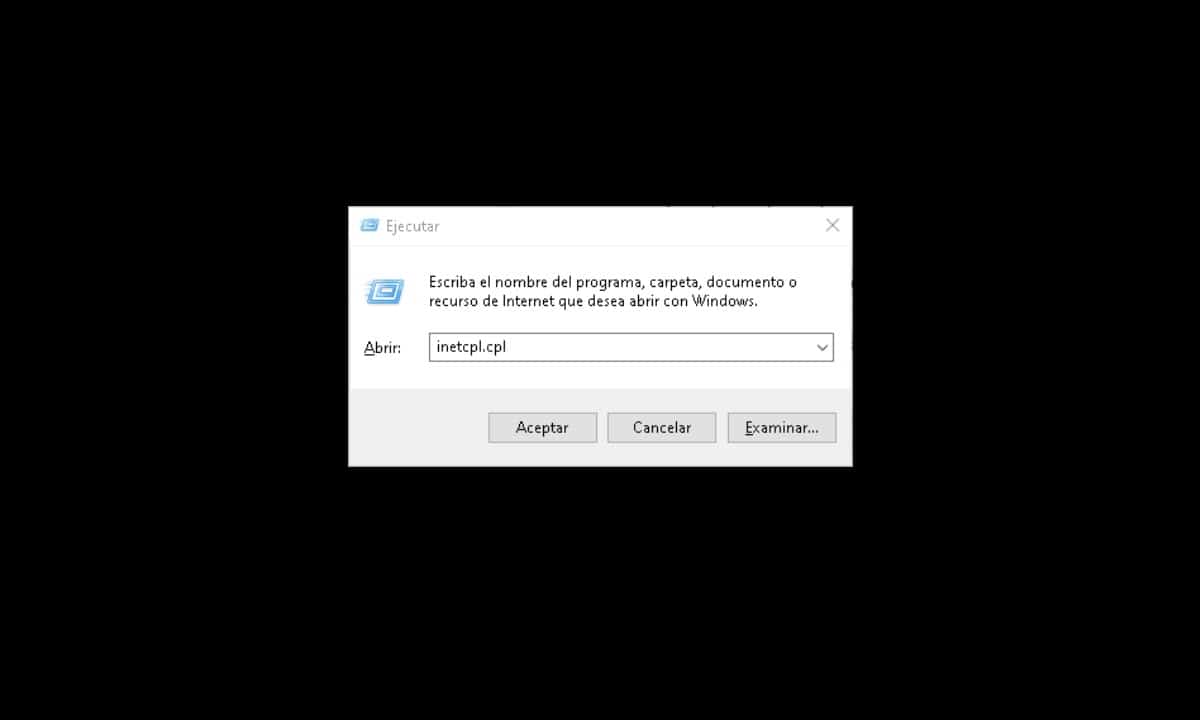
In Sekundenschnelle erscheint das betreffende Fenster.
Menüregisterkarten
Wie bereits erwähnt, besteht dieses Fenster aus mehreren Registerkarten, auf denen wir verschiedene Aspekte der Erfahrung konfigurieren können. Lassen Sie uns jeden von ihnen überprüfen.
Allgemeines
Auf dieser Registerkarte können Sie konfigurieren, was sich auf Folgendes bezieht:
- Die Homepage des Internet Explorers.
- Tab-Einstellungen.
- Erkundungsgeschichte.
- Farben
- Sprache
- Quellen.
- Barrierefreiheit.
Sicherheit
In diesem Abschnitt sind die Einstellungen in Bezug auf das Verhalten des Browsers in Bezug auf die Sicherheit der besuchten Websites enthalten. Das System bietet 3 Sicherheitsstufen:
- Mittel: Fordern Sie vor dem Herunterladen Berechtigungen an und laden Sie keine unsignierten ActiveX-Steuerelemente herunter.
- Mittelhoch: Dies ist die am besten geeignete Stufe für alle von uns besuchten Websites, da sie nicht zu restriktiv ist, aber über die erforderlichen Kontrollen verfügt, um Probleme zu vermeiden.
- Hoch: Hier werden die maximalen Sicherheitsmaßnahmen angewendet, daher wird es für Websites mit Inhalten empfohlen, die riskant sein können.
Darüber hinaus teilt der Browser sein Verhalten in diesem Bereich nach Zonen ein, sodass Sie einstellen können, wie es in Internetumgebungen, lokalen Intranets, vertrauenswürdigen Sites und eingeschränkten Sites gehandhabt wird..
Datenschutz
Auf der Registerkarte Datenschutz finden Sie alles, was mit der Kontrolle von Cookies, der Verfügbarkeit unseres physischen Standorts und dem Blocker von Anzeigen und Elementen zu tun hat. Wenn Sie das Verhalten gegenüber Cookies einer bestimmten Website definieren möchten, können Sie dies ganz einfach tune.
Inhalt
Was uns im Inhaltsbereich am meisten interessiert, ist, was SSL-Zertifikate und Autovervollständigung betrifft. Letzteres ist für die Erfahrung sehr nützlich und Sie können den Wirkungsbereich dieser Funktion anpassen.
Connections
Auf dieser Registerkarte finden Sie die Möglichkeit, ein VPN hinzuzufügen und die LAN-Netzwerke zu konfigurieren. Letzteres ist interessant, weil Sie festlegen können, dass das System automatisch die Konfiguration des lokalen Netzwerks übernimmt, mit dem es sich verbindet.
Programme
Dieser Abschnitt ist interessant, da Sie damit die mit dem Browser verbundenen Programme und bestimmte Internetfunktionen steuern können. Sie können beispielsweise konfigurieren, wie Links geöffnet werden, Browser-Plugins verwalten und ein Programm als HTML-Editor definieren.
Sie haben auch die Möglichkeit, Programme bestimmten Dateitypen zuzuordnen, damit sie direkt in Internet Explorer geöffnet werden. Es ist also eine sehr interessante Registerkarte, auf der Sie Ihre Erfahrung viel mehr anpassen können.
Erweiterte Optionen
Dies ist eine viel technischere Registerkarte, von der aus tiefere und spezifischere Aspekte des Browserverhaltens gesteuert werden. So können wir tiefer auf das eingehen, was mit Barrierefreiheit zu tun hat, die Art der HTTP-Konfiguration definieren, die Grafikbeschleunigung aktivieren und mehr.
Ein wichtiger Punkt in diesem Abschnitt ist, dass Sie die Möglichkeit haben, die Standardeinstellungen des Browsers wiederherzustellen.
Dies ist die Übersicht, die wir über die Internetoptionen haben. ODEREin grundlegender Abschnitt für alle Benutzer, die noch Internet Explorer verwenden und einige spezielle Konfigurationen für Websites oder Tools benötigen.